Sebelum memulai perlu kita ketahui bahwa untuk menjalankan file HTML kita tidak memerlukan koneksi internet maupun web server. Karena aplikasi web browser juga memiliki kemampuan untuk menjalankan file HTML yang tersimpan di komputer kita. Untuk itu kita harus membuat sebuah folder untuk menyimpan file HTML tersebut nantinya. Silakan buat folder baru terserah Anda lokasinya di mana, sebagai contoh saya akan membuat folder yang bernama “TutorialHTML” di drive D.
Pertama silakan dibuka aplikasi Notepad++ atau aplikasi text editor lainnya, kemudian jangan lupa untuk setting syntax highlighter-nya ke HTML. Caranya pilih Bahasa -> HTML seperti gambar di bawah ini.

Setelah itu silakan disalin kode HTML di bawah ini lalu paste (tempel) di aplikasi text editor.

Setelah itu silakan disimpan ke dalam folder TutorialHTML yang sudah kita buat tadi. Untuk file name silakan diisi dengan hello, pada bagian Save as type pilih Hyper Text Markup Language file (.html).
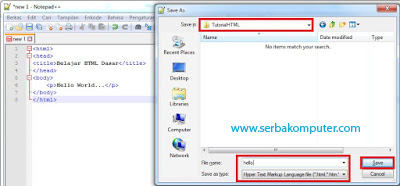
Selanjutnya kita akan menjalankan file hello.html tersebut dengan cara klik kanan file hello.html -> Open with -> Google Chrome (jika anda menggunakan Google Chrome). Kemudian hasilnya akan tampak seperti gambar di bawah ini.
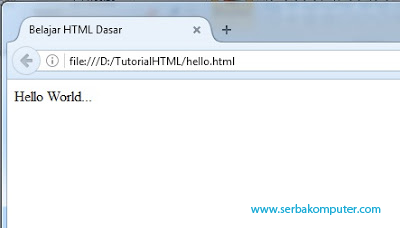
Selamat!, sampai disini kita sudah berhasil membuat file HTML dan menjalankannya untuk pertama kali. Dari percobaan ini kita bisa melihat bahwa setiap file HTML harus diakhiri dengan extensi .html (contoh: belajar.html). Karena kita mempraktekannya di komputer lokal, maka pada address bar akan terlihat di mana lokasi file HTML yang sedang dijalankan.

Seseorang yang suka belajar sesuatu yang baru, terutama tentang pemrograman web. Senang berbagi tentang pengetahuan dan belajar dari yang lain.